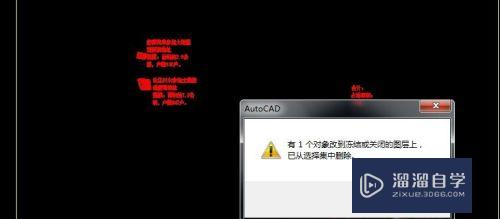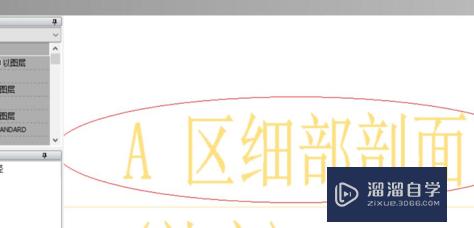Word如何将多页文档打印到一张纸上(word如何将多页文档打印到一张纸上面)优质
Word如何将多页文档打印到一张纸上?在工作中。我们经常需要将多页文档打印到一张纸上。但很多小伙伴都不知道该如何操作。那么下面小渲就带大家一起来看看方法。希望能给大家带来帮助。
对于“Word”还有不懂的地方。点击这里了解更多关于“Word”课程>>
工具/软件
硬件型号:戴尔DELL灵越14Pro
系统版本:Windows10
所需软件:Word2018
方法/步骤
第1步
用Word2016来演示操作。在电脑页面点击并打开Word。新建一个空白文档。可看见左上角有一个“小按钮”。点击“小按钮”。可看到有“打印”一项。
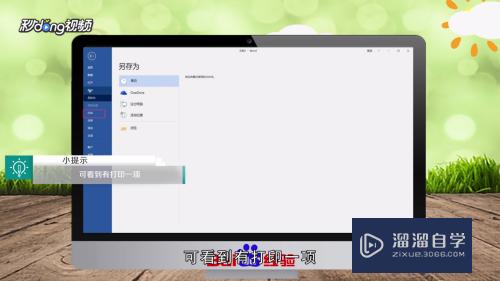
第2步
点击“打印”按钮。之后调节设置中的最后一项。点击下拉“小箭头”。可看见有每版打印几页。一页纸显得版数越多。字体就会越来越小。
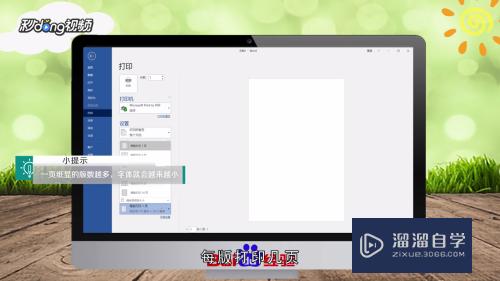
第3步
可以根据自己的情况来自由调整打印的版数。这里选择“每版打印4页”即可。
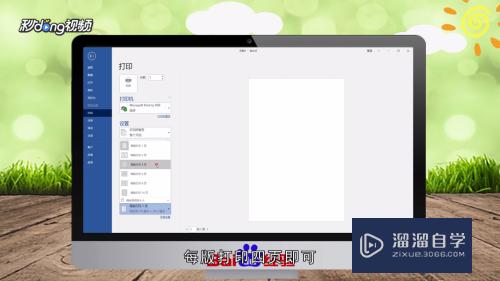
第4步
总结如下。

以上关于“Word如何将多页文档打印到一张纸上(word如何将多页文档打印到一张纸上面)”的内容小渲今天就介绍到这里。希望这篇文章能够帮助到小伙伴们解决问题。如果觉得教程不详细的话。可以在本站搜索相关的教程学习哦!
更多精选教程文章推荐
以上是由资深渲染大师 小渲 整理编辑的,如果觉得对你有帮助,可以收藏或分享给身边的人
本文标题:Word如何将多页文档打印到一张纸上(word如何将多页文档打印到一张纸上面)
本文地址:http://www.hszkedu.com/72560.html ,转载请注明来源:云渲染教程网
友情提示:本站内容均为网友发布,并不代表本站立场,如果本站的信息无意侵犯了您的版权,请联系我们及时处理,分享目的仅供大家学习与参考,不代表云渲染农场的立场!
本文地址:http://www.hszkedu.com/72560.html ,转载请注明来源:云渲染教程网
友情提示:本站内容均为网友发布,并不代表本站立场,如果本站的信息无意侵犯了您的版权,请联系我们及时处理,分享目的仅供大家学习与参考,不代表云渲染农场的立场!